¿Cómo cotejar los cálculos automáticos de nómina?
En este artículo aprenderás a cotejar y aprobar los cálculos de la pre-nómina para respaldar un proceso de recursos humanos correcto.
Table of Contents
Cálculos automáticos de la pre-nómina
Nos ubicamos en el menú lateral izquierdo Nómina y da clic en “Generar Nomina”
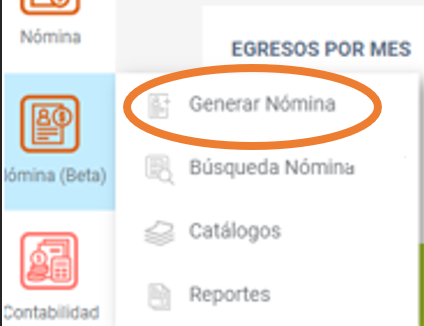
Deberás seleccionar los datos para generar los comprobantes de nómina, ubica el tipo de nómina que se deseas timbrar y una vez revisado el periodo con los empleados correctos, da clic en la opción de “Calcular Pre-Nómina”.
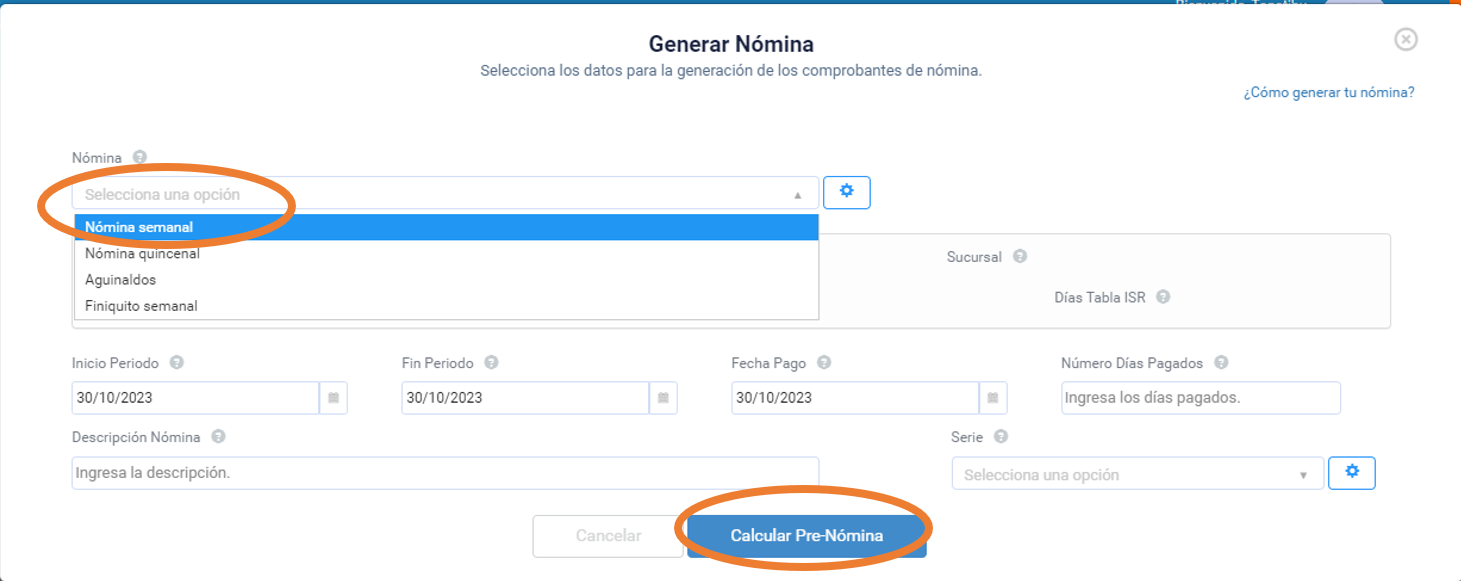
Visualizarás de manera general el lote de recibos de nomina y una vez localizado al empleado que se requiera cotejar el cálculo, ve al engrane que esta de lado derecho y da clic en “Ver o Editar Movimientos"

En la parte superior se nos mostrará información general del colaborador, nos ubicaremos en la parte inferior del formulario en el apartado “Incidencias” del lado derecho visualizarás el botón de opciones al cual deberás dar clic, visualizarás dos opciones:
- Editar Montos: Puedes establecer montos específicos para el recibo que pretendes timbrar.
- Ver Detalle de movimiento: Conoce los datos clave que se utilizan para la propuesta de algunos cálculos de la pre-nómina
Da clic en “Ver Detalle de movimiento”
Visualizarás a detalle cada movimiento de las percepciones, deducciones y otros pagos registrados del empleado.
Da clic en el icono de las flechas  el cual se desplegará la información especifica de los datos utilizados para el cálculo.
el cual se desplegará la información especifica de los datos utilizados para el cálculo.
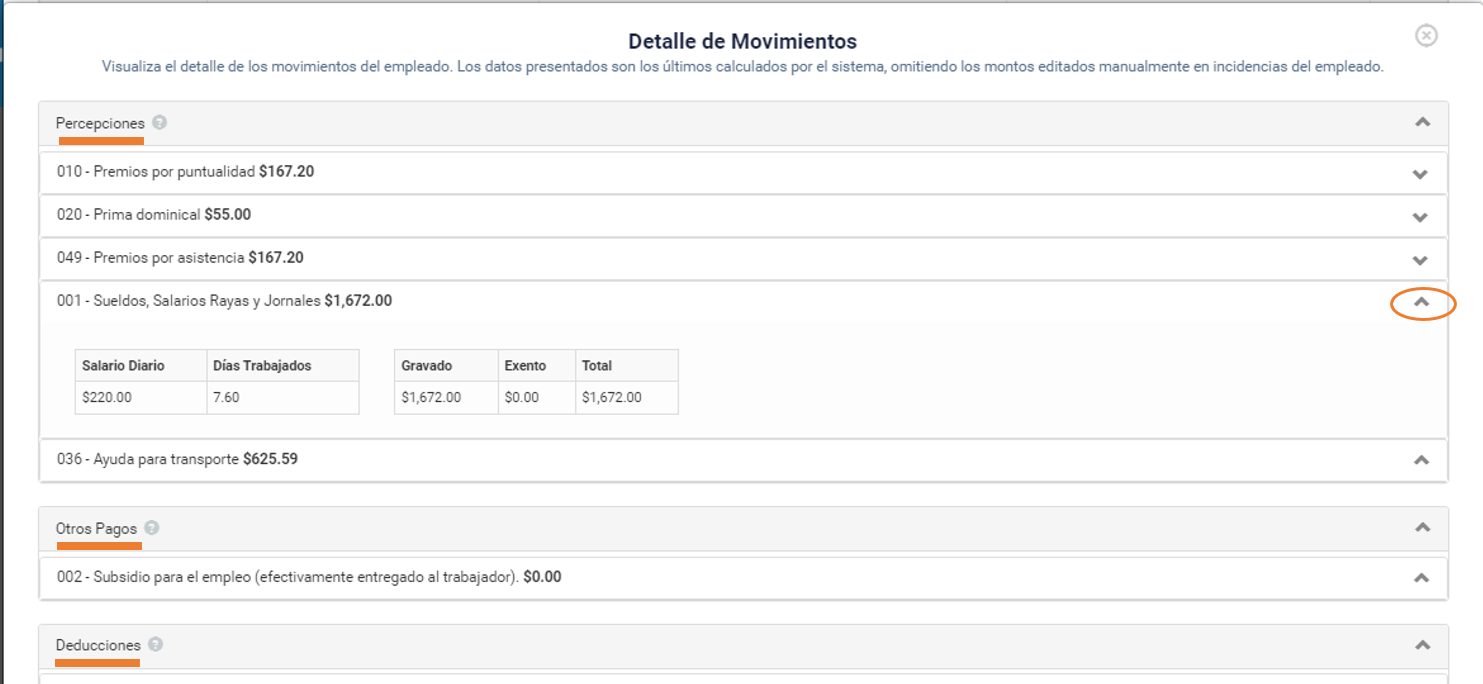
Si todo te parece correcto, guarda los datos del empleado en caso de que hayas realizado algún cambio, caso contrario puedes proceder a timbrar tu nómina para ello deberás dar clic en “Generar Nómina”
¡Felicidades!
Haz podido verificar los importes propuestos por el motor de calculo automático.
